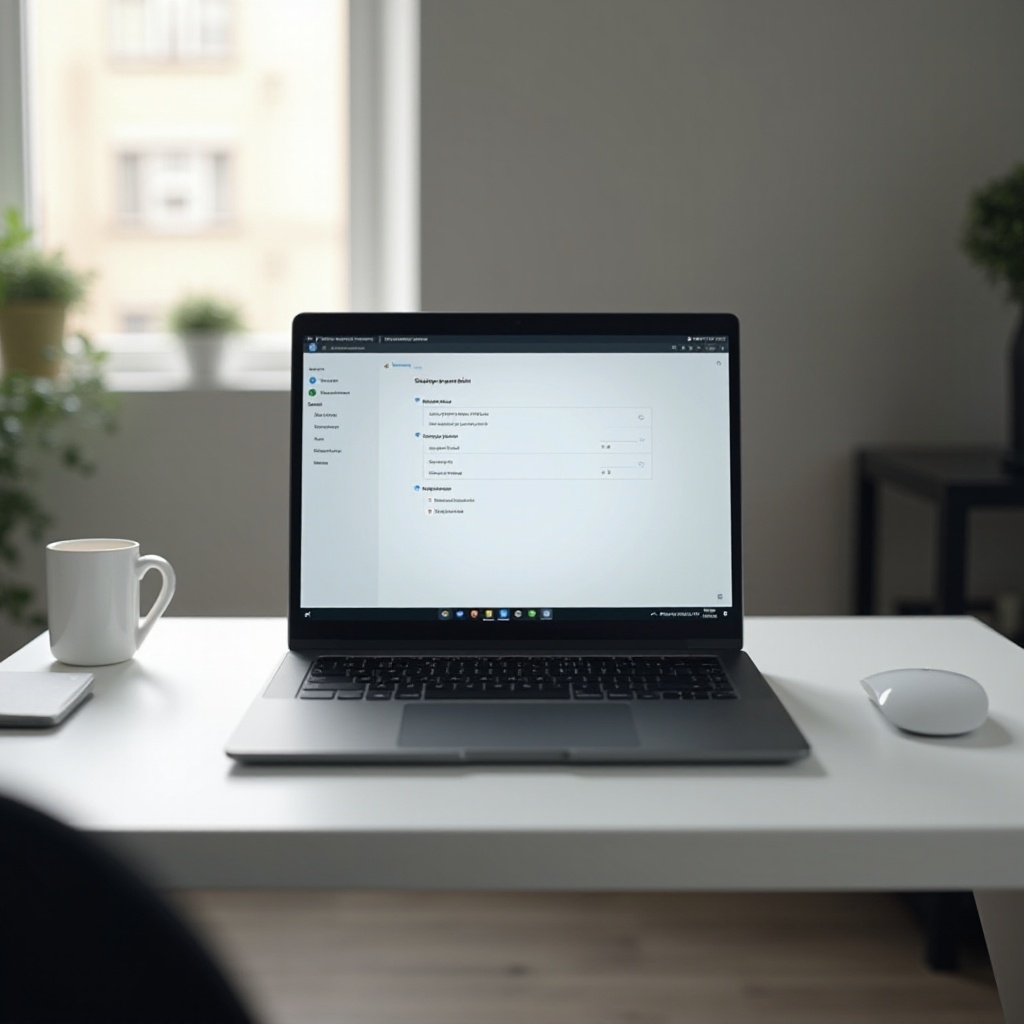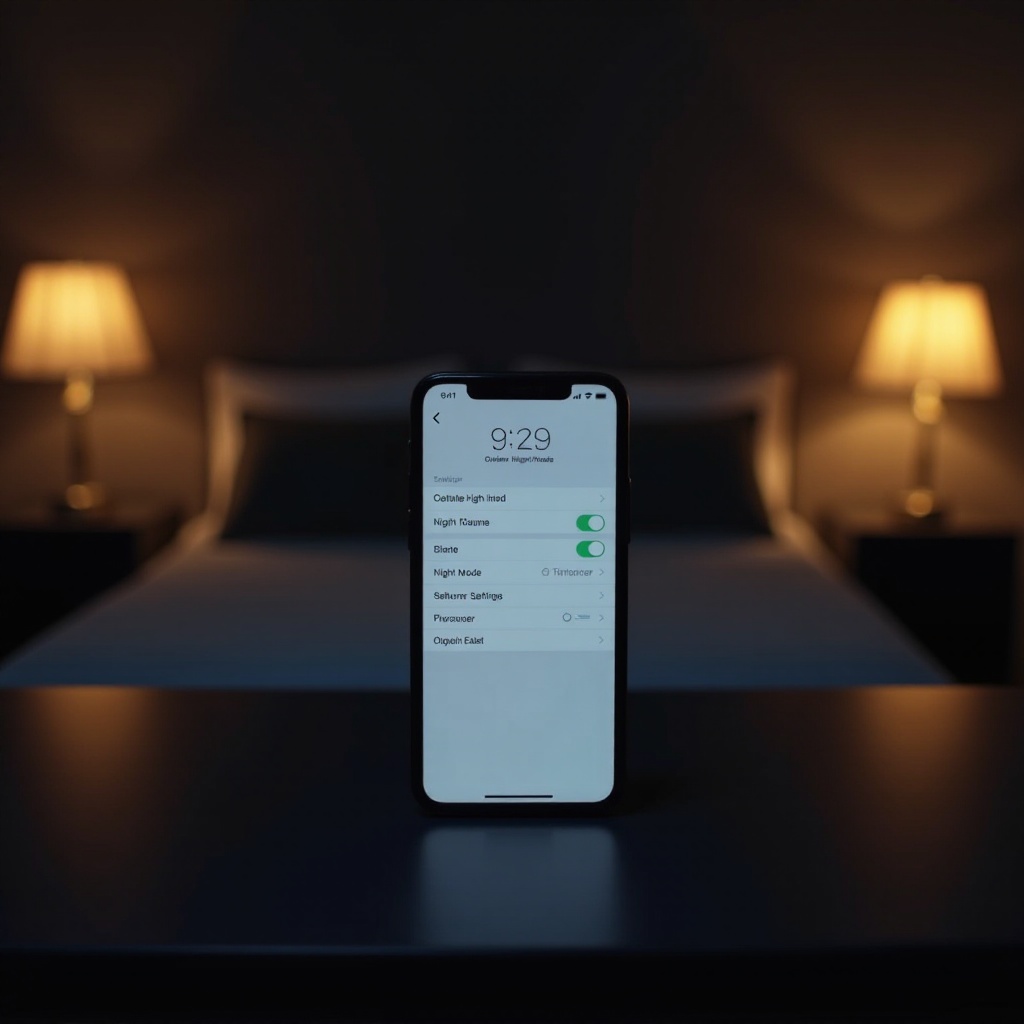Giriş
Dell dizüstü bilgisayarınızda çalışırken farenizin kaybolması, hem verimliliği hem de odağı bozarak sinir bozucu bir deneyim olabilir. Genellikle yazılım hataları, güncel olmayan sürücüler veya yanlış yapılandırılmış ayarlar nedeniyle ortaya çıkan bu görünüşte karmaşık sorun, bazen belirli yapılandırmalarıyla bilinen Dell dizüstü bilgisayarlarda bu problemi artırabilir. Ancak, endişelenmenize gerek yok. Bu kılavuz, kaybolan fare imleci sorununu verimli bir şekilde gidermenize ve çözmenize yardımcı olmak için tasarlanmıştır. Teknoloji konusunda bilgili bir kullanıcı olun ya da olmayın, bu kapsamlı kılavuz, fare işlevselliğinizi geri yüklemek için gereken her adımda size rehberlik edecek.

Sorunu Anlamak
Fare imlecinizin neden kaybolduğunu anlamak, sorunu hızla çözmek için çok önemlidir. Dell dizüstü bilgisayarınızda bu anomaliye katkıda bulunabilecek birkaç faktör vardır. Küçük yazılım çatışmaları veya hatalar, birden fazla uygulama her zaman uyum içinde çalışmadığından sık sık neden olur. Güncel olmayan veya bozuk sürücüler, donanımınızla düzgün iletişim kuramayıp kesintili işlevselliğe yol açarak sorunu daha da kötüleştirir. Ek olarak, yanlış ayarlar önemli bir rol oynayabilir; basit bir yanlış yapılandırma fare imlecini görünmez hale getirebilir.
Bu sorunların ve kaynaklarının farkında olmak, sorun giderme yolculuğunuzu yönlendirmede kritik öneme sahiptir. Bu bölüm, kaybolan fare imlecinin potansiyel nedenlerine dair daha derin bir anlayış sunmayı ve sonraki bölümde keşfedeceğimiz hızlı çözümler için sizi hazırlamayı hedefliyor.
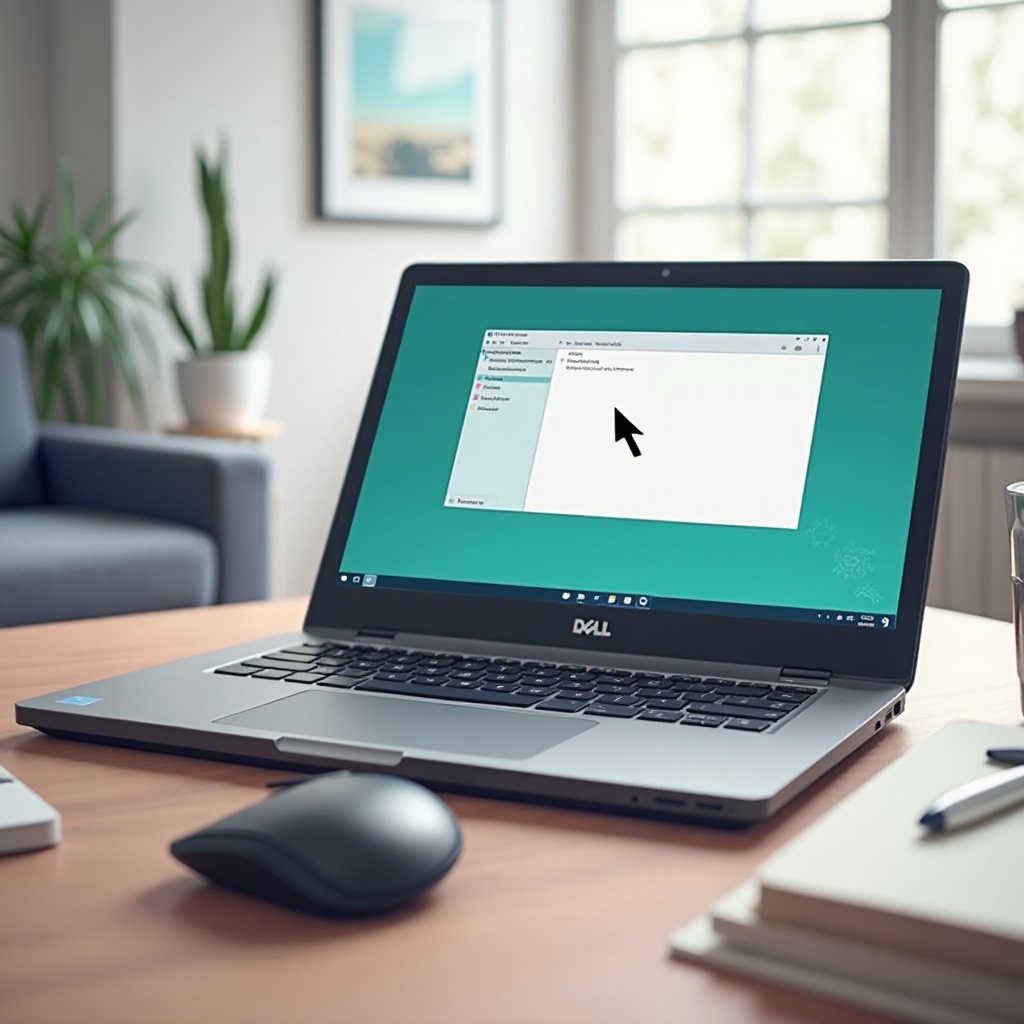
Hızlı ve Kolay Çözümler
Kaybolan bir fare sorununu çözmek, genellikle temel düzeltmelerle başlarsanız basit olabilir. Sorunu hızla ortadan kaldırmak için alabileceğiniz birkaç hemen yapılacak eylem şunlardır:
-
Dizüstü Bilgisayarınızı Yeniden Başlatın: Hafife alınan ancak etkili bir yöntem olan yeniden başlatma, geçici hataları ortadan kaldırabilir ve fare işlevinizi geri yükleyebilir.
-
Dokunmatik Yüzeyi Yeniden Etkinleştirin: Kazayla yapılan tuş kombinasyonları, Dell dizüstü bilgisayarlarda genellikle ‘Fn + F3’ gibi tuşlarla yeniden açılabilen dokunmatik yüzeyinizi devre dışı bırakabilir.
-
Fare Bağlantısını Kontrol Edin: Harici bir fare kullanıyorsanız, USB bağlantısının güvende olduğundan emin olun. Basitçe takıp çıkarma sorunu çözebilir.
Bu hızlı çözümler, Dell dizüstü bilgisayarlarda kaybolan fare imlecinin en yaygın nedenlerini genellikle ele alır. Eğer bunlar bir çözüm sunmuyorsa, özellikle sürücülerinizi güncellemeye daha derinlemesine inmenin zamanı gelmiştir; bu adım bir sonraki bölümde incelenir.
Sürücüleri ve Yazılımı Güncelleme
Sisteminizin sürücüleri ve yazılımının güncel olması, sorunsuz bilgisayar işlevselliği sağlamak için çok önemlidir. Güncel olmayan sürücüler, fare kaybolmasına neden olmakla kalmaz, aynı zamanda uyumsuzluklar nedeniyle diğer öngörülemeyen sorunlara da yol açabilir.
Fare Sürücülerini Güncelleme
Fare sürücülerini güncellemek öncelik olmalıdır. Bu adımları izleyin:
-
Aygıt Yöneticisine Erişin: ‘Başlat’ menüsüne sağ tıklayın ve ‘Aygıt Yöneticisi’ni seçin.
-
Fare Seçeneğini Bulun: ‘Fare ve diğer işaretleme aygıtları’ içinde farenizi bulun.
-
Sürücüyü Güncelleyin: Fareye sağ tıklayın ve ‘Sürücüyü güncelle’yi seçin. Ekrandaki yönergeleri takip edin.
Dell Güncelleme Aracını Kullanma
Verimli güncellemeler için Dell, kendi aracını sunar:
-
Dell Güncelleme Aracını İndirin: Dell’in resmi web sitesine erişin, aracı indirin ve yükleyin.
-
Çalıştır ve Taramayı Başlatın: Aracı çalıştırın, sisteminizi güncel olmayan sürücüler için tarayacak ve otomatik olarak güncelleme teklif edecektir.
Dizüstü bilgisayarınızın sürücülerini güncel tutmak, farenizin kaybolma olasılığını en aza indirir. Sürücü güncellemelerini hallettikten sonra, dikkatleri sistem ayarlarının yapılandırılmasına kaydırma zamanı gelmiştir.

Sistem Ayarlarını Yapılandırma
Sistem ayarlarındaki basit ama etkili değişiklikler, fare imleci görünürlüğünü ve işlevselliğini önemli ölçüde artırabilir.
Fare ve Dokunmatik Yüzey Ayarlarını Ayarlama
-
Cihaz Ayarlarını Açın: ‘Ayarlar’a gidin ve ‘Cihazlar’ı seçin.
-
Fare ve Dokunmatik Yüzeyi Keşfedin: Burada fareyi etkinleştirin ve imleç hızı ve görünürlük özellikleri gibi ayarları kontrol edin.
Ekran Ayarlarını Düzenlemek
Ekran ayarları, fare görünürlüğünü istemeden etkileyebilir:
-
Ekran Kurulumunu Değerlendirin: ‘Ayarlar’ı açın, ‘Sistem’e ve ardından ‘Ekran’a gidin.
-
Çözünürlüğü Kontrol Edin: Özellikle birden çok monitör veya projektör kullanırken çözünürlüğün optimal olduğundan emin olun.
Dikkatlice ayarlanmış ayarlar, potansiyel görünürlük sorunlarını önleyebilir.
Gelişmiş Sorun Giderme Çözümleri
Bazen, daha basit çözümler yetersiz kaldığında derinlemesine bir sorun giderme gerekli olur. Kapsamlı çözümler için bu gelişmiş teknikleri keşfedin.
Güvenli Modda Başlatma
Dizüstü bilgisayarınızı Güvenli Modda başlatmak, üçüncü taraf yazılımın soruna neden olup olmadığını teşhis etmeye yardımcı olabilir:
-
Güvenli Modda Başlatın: Dizüstü bilgisayarı yeniden başlatın, önyükleme seçeneklerine erişmek ve ‘Güvenli Mod’u seçmek için ‘F8’ (veya atanmış tuşu) tuşuna basın.
-
Fare İşlevini Test Edin: Fareniz Güvenli Modda çalışıyorsa, muhtemelen yazılım çatışması suçludur ve son yüklenen programları kaldırmanız gerekebilir.
Sistem Geri Yükleme Süreci
Devam eden sorunlar, işlevsel bir duruma dönmek için sistem geri yüklemeyi kullanmayı gerektirebilir:
-
Sistem Geri Yüklemeyi Başlatın: Başlat menüsünden ‘Sistem Geri Yükleme’yi arayın ve açın.
-
Bir Geri Yükleme Noktası Seçin: Farenizin sorunsuz çalıştığı bir noktayı seçin ve geri yüklemek için talimatları takip edin.
Bu gelişmiş teknikler, fare imlecinizin kaybolmasına neden olan derin sorunları etkili bir şekilde ele alabilir. Profesyonel müdahalenin gerekli olduğu durumlar ortaya çıkabilir.
Ne Zaman Profesyonel Yardıma Başvurmalı
Sorun giderme fare imleci sorununu çözmediğinde, profesyonel yardım gerekebilir. Donanım arızaları, önemli yazılım bozulmaları veya parça değişim ihtiyacı gibi durumlar, uzman yardımının önemli hale geldiği senaryolardır. Deneyimli teknisyenler, bu tür karmaşık sorunları teşhis ve onaracak gerekli araçlar ve uzmanlığa sahiptir ve cihazınızın optimal işlevselliğine geri dönmesini sağlar.
Sonuç
Dell dizüstü bilgisayarınızda kaybolan fare sorununu çözmek, sadece işlevselliği geri getirmekle ilgili değil, aynı zamanda kesintisiz bir kullanıcı deneyimi sağlamakla ilgilidir. Altta yatan nedenleri anlamak ve çeşitli sorun giderme tekniklerini sistematik olarak uygulamak, genellikle bu sorunu çözebilir. Temel hızlı çözümlerden daha ileri yöntemlere kadar bu stratejiler, bu yaygın sorunu etkili bir şekilde ele almanıza olanak tanır. Ancak, bu çözümler yeterli olmadığında profesyonel yardıma başvurmaktan çekinmeyin. Dikkatli bir çalışma ve doğru kaynaklarla, dizüstü bilgisayarınızı sorunsuz bir şekilde tekrar çalışır hale getirebilirsiniz.
Sıkça Sorulan Sorular
Dell dizüstü bilgisayarımda mouse imlecim neden kayboluyor?
Kaybolan bir mouse imleci genellikle güncel olmayan sürücülerden, yanlış sistem yapılandırmalarından veya normal çalışmayı engelleyen küçük yazılım hatalarından kaynaklanır.
Mouse imlecimin tekrar kaybolmasını nasıl önleyebilirim?
Sürücüleri düzenli olarak güncelleyin, sistem ayarlarını dikkatlice yapılandırın ve çakışmaları önlemek için yüklü yazılımları izleyin—her biri sürekli mouse işlevselliğini sürdürmeye yardımcı olur.
Touchpad çalışmayı bırakırsa harici mouse kullanmak daha mı iyi?
Touchpad çalışmazsa, harici bir mouse, altta yatan sorun çözülene kadar tutarlı bir işlevsellik sağlayarak geçici bir çözüm sunar.